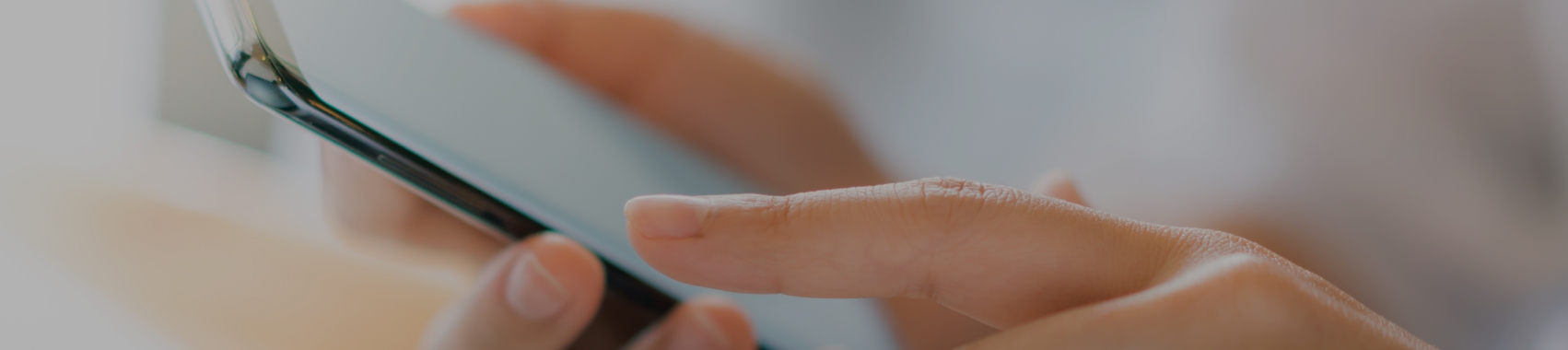利用申請の審査が完了したら、いよいよチケットの設定を行います。
【1】対象の招待状を選択
チケットを設定したい招待状を選択、または新規作成します。
【2】編集メニュー「チケット」にアクセス
招待状ホームのチケットセクションの「設定を編集」ボタンをクリックし、「チケット」編集ページにアクセスします。編集メニューからもチケット編集ページにアクセスできます。
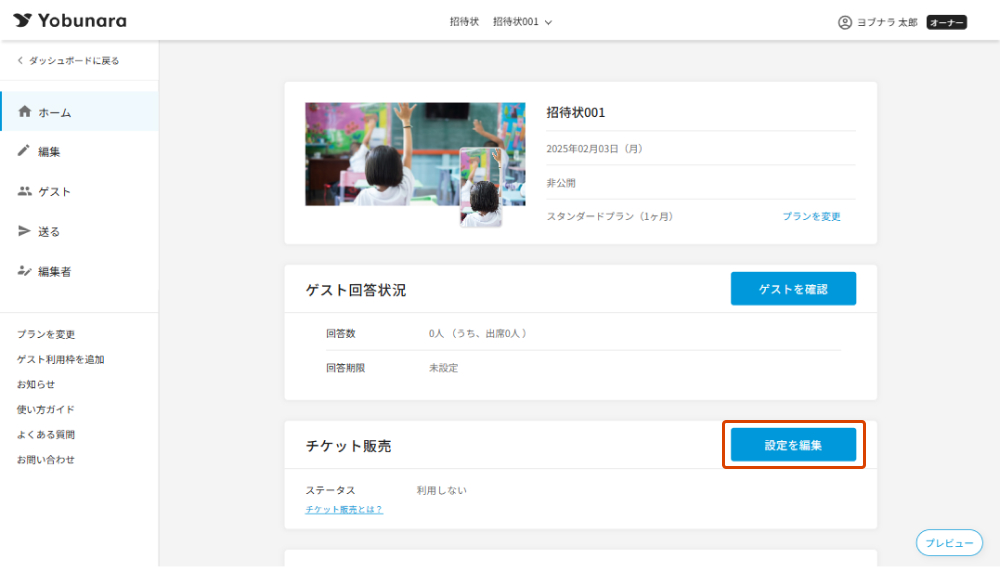
【3】チケットの内容を設定
販売したいチケットの情報やシステム手数料の負担先などを設定します。
① チケットの利用区分を「利用する」に変更
デフォルトでは、チケット編集のステータスが「利用しない」となっています。「利用する」にステータスを変更してください。
② チケットを追加し、各チケットの情報を設定
[+チケットを追加する]をクリックし、チケットを追加し、以下の項目を設定します。
チケットは最大20まで設定可能です。
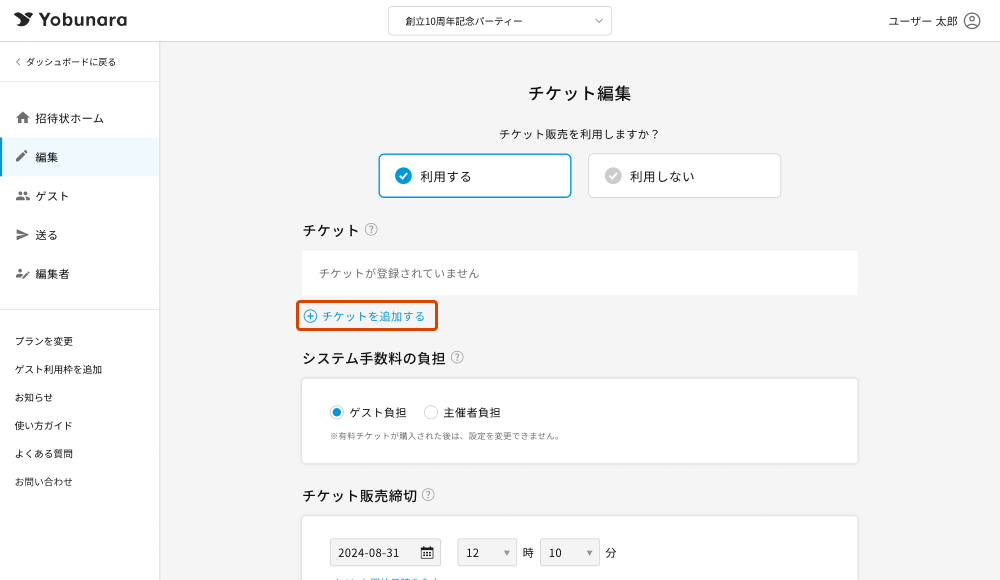
(a)チケットタイプ
チケットタイプは以下3種類から選択できます。
・有料チケット(事前決済):事前に販売できるチケットです。ゲストは、招待状での出欠回答と同時に、クレジット決済にてチケットを購入します。
・有料チケット(当日払い):イベント当日に会場で代金を支払うチケットです。ゲストは、招待状での出欠回答と同時に、チケットを申し込みます。
・無料チケット:無料のチケットです。
(b)チケット名
ゲストに表示されるチケット名を設定します。チケット名は最大で50文字まで入力可能です。
※チケット名は招待状の回答フォームに表示されます。
(c)チケット販売価格
販売するチケットの料金を入力します。無料チケットの場合、設定は不要です。
有料チケット(事前決済)の場合
・チケット代金は500円~10万円(システム手数料込み)で設定できます。
・入力した料金に4.8%のシステム手数料がかかります。
・チケット販売価格は内税で、消費税10%が含まれます。
有料チケット(当日払い)の場合
・チケット代金は500円~10万円
・システム手数料は発生しません。
③ システム手数料の負担者を選択
有料チケット(事前決済)の場合、システム手数料が発生します。
主催者が支払うか、ゲストにお支払いいただくかをお選びいただけます。
※「有料チケット(事前決済)」を購入された後は設定の変更ができません。
※システム手数料について
有料チケット(事前決済)で設定したチケット代金の4.8%が発生します。
・ゲスト負担の場合:ゲスト支払い時、チケット代金にシステム手数料を上乗せします。
・主催者負担の場合:精算時に、販売総額からシステム手数料を差し引いて、お振込みいたします。
④ チケット販売締切の設定
販売するチケットの締切日を設定します。
初期設定では「イベント開始日時」となっており、現在時刻~イベント開始時刻までに設定できます。
※チケット販売締切を過ぎると、自動的にチケットの選択・購入受付が停止します。
※チケット販売後も招待状の出欠回答を受け付けている場合、ゲストはチケットを選択・購入することなく出欠を回答することになります。
【3】設定内容を確認し、「保存する」をクリック
すべての設定が完了したら、ページ下部の「保存する」ボタンをクリックします。
<注意事項>
・招待状を公開している場合、イベント開催日を確定するか確認のポップアップが表示されます。確定するとイベント開催日が変更ができなくなりますので、内容を十分にご確認の上保存してください。
これで、チケットの設定は完了です。
続いて、イベントページにチケットの案内文を記載しましょう。
<関連するよくある質問>
・チケットのシステム手数料とは何ですか
・チケットのシステム手数料の負担は主催者、それともゲストですか
・販売中のチケット内容を修正したい